Wilt u uw geweldige Minecraft-creaties met anderen delen, maar alleen screenshots van slechte kwaliteit krijgen? Hoe maak je een screenshot in Minecraft?
Minecraft is een erg populaire sandbox-game vol pittoreske momenten. Tijdens het spelen zijn er altijd veel creaties en momenten die u met vrienden wilt delen of wilt uploaden naar internet. In dat geval moet u enkele screenshots maken in Minecraft.
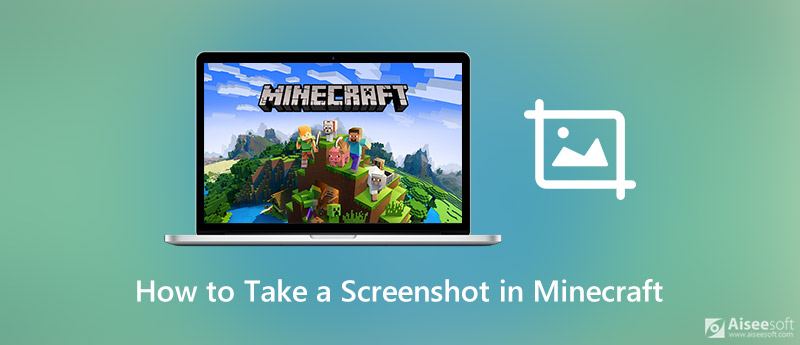
Je kunt zien dat veel gamers hun creaties van Minecraft weergeven via slechte schermafbeeldingen. Je geeft toch de voorkeur aan enkele hoogwaardige Minecraft-screenshots. Deze gids zal je enkele handige tips en trucs vertellen om een screenshot te maken in Minecraft.
U kunt eenvoudig een screenshot maken van het volledige computerscherm met de toets Print Screen op een Windows 10/8/7 pc of Mac. Bovendien is er nog een andere veelgebruikte manier om een screenshot van Minecraft te maken.
Terwijl Minecraft spelen, kunt u gewoon op drukken F2 om een screenshot van Minecraft te maken. Op sommige computers moet u op drukken Fn + F2 sleutels samen om uw Minecraft-creaties vast te leggen.

Als u uw arm, muis, hotbar en meer wilt verwijderen, kunt u op drukken F1 eerst om de HUD te verwijderen en een duidelijk beeld te krijgen.
Nadat u op de F1-toets hebt gedrukt, kunt u ook op drukken F5 twee keer om een beter zicht te krijgen. Tijdens deze stap kunt u op drukken F10 om het scherm stil te houden en uw camera te positioneren. Vervolgens kunt u op de F1-toets drukken om een screenshot te maken in Minecraft.
Wonder hoe je Minecraft-screenshots kunt vinden? U kunt zoeken naar een screenshots map onder de Minecraft.
Als je een Windows 10 pc-gebruiker bent, kun je handig een screenshot maken in Minecraft met Game Bar. Xbox Game Bar is de aanpasbare gaming-overlay die is ingebouwd in Windows 10. Het biedt een eenvoudige manier om direct toegang te krijgen tot widgets voor het vastleggen en delen van schermen. Game Bar ondersteunt de meeste pc-games, inclusief Minecraft.
Om een screenshot te maken in Minecraft met Xbox Game Bar, druk je op Dakramen en raamkozijnen + G toetsen om eerst de overlay met spelinstellingen te openen. Als u een screenshot van uw creaties in Minecraft wilt maken, klikt u eenvoudig op de knop Screenshot.
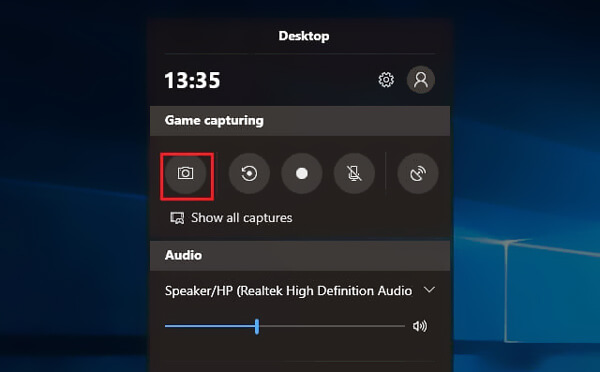
Nadat je Minecraft-schermafbeeldingen hebt gemaakt met Game Bar, worden deze schermafbeeldingen opgeslagen in het Gallery map. (Laat de details weten waar de screenshots worden opgeslagen op pc.)
Om gratis een screenshot te maken in Minecraft, kunt u ook vertrouwen op een aantal professionele screenshot-software. Hier raden we ten zeerste de krachtige tool voor schermopname aan, Scherm opnemer zodat u uw Minecraft-kaarten en creaties kunt vastleggen.

Downloads
100% veilig. Geen advertenties.
100% veilig. Geen advertenties.

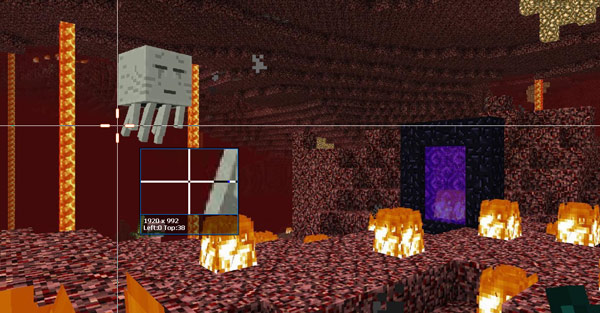
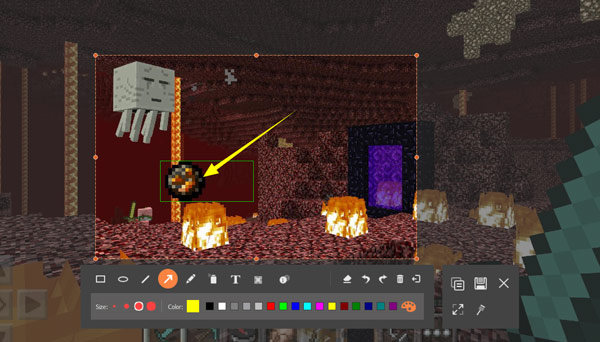
Vraag 1. Hoe vind ik schermafbeeldingen die zijn gemaakt in Minecraft in Windows 10?
Nadat je een screenshot hebt gemaakt in Minecraft, moet je eerst de map screenshots zoeken om je Minecraft-screenshots te vinden. Als u foto's maakt met de Windows + Alt + Print Screen-toetsen, kunt u proberen uw schermafbeeldingen te lokaliseren in de map Video's onder een submap met de naam Captures.
Vraag 2. Hoe vind ik Minecraft-schermafbeeldingen op een Mac?
Als u een Mac gebruikt en toegang wilt tot uw Minecraft-schermafbeeldingen, moet u ook eerst de map met schermafbeeldingen zoeken. Hier kun je op Command + Shift + G drukken en vervolgens ~ / Library / Application Support / minecraft typen om je Minecraft-map te vinden. Daarna kunt u al uw Minecraft-schermafbeeldingen bekijken in de map met schermafbeeldingen.
Vraag 3. Hoe maak ik een screenshot van een scrollende pagina?
U gebruikt verschillende methoden om een screenshot te maken van een scrollende pagina in verschillende browsers. Als u Firefox gebruikt, kunt u rechtstreeks een hele webpagina vastleggen met behulp van de screenshotfunctie. Als u Google Chrome gebruikt, moet u een extensie installeren om een screenshot van een scrollende pagina te krijgen. Lees meer voor een scroll-screenshot maken.
Conclusie
Hoe maak je een screenshot in Minecraft? Na het lezen van deze pagina kunt u 3 eenvoudige oplossingen krijgen om uw Minecraft-creaties en kaarten met hoge kwaliteit vast te leggen. Je vertelt je ook waar je je Minecraft-screenshots kunt vinden. Je kunt een bericht achterlaten als je nog vragen hebt over de Minecraft-screenshots.
Screenshot-tips
Schermafbeelding in Windows Media Player Screenshot hele webpagina Screenshot deel van scherm Scherm Record Instagram Story Waar worden Steam-screenshots opgeslagen Screenshot een video Screenshot Alcatel Maak een screenshot van Lenovo Neem Screenshot op HP Maak een screenshot in Minecraft Maak een screenshot van Google Chrome Snagit Scrolling Capture gebruiken om een schermvullende schermafbeelding te maken Screenshots maken Surface Pro Screenshot op HTC Schermafbeelding op Firefox Snijd een screenshot bij op Mac Schermafbeeldingen bijsnijden op Windows
Aiseesoft Screen Recorder is de beste schermopnamesoftware om alle activiteiten vast te leggen, zoals online video's, webcamgesprekken, games op Windows / Mac.
100% veilig. Geen advertenties.
100% veilig. Geen advertenties.